HL-L5200DW(T)
FAQ et Diagnostic |
Charger et imprimer sur du papier ordinaire, papier d’en-tête, papier coloré, papier fin, papier recyclé et papier de qualité supérieure dans le bac MU
Lorsque vous chargez du papier de format et de type différents dans le bac, vous devez modifier les paramètres de format de papier et type de papier sur l’appareil ou votre ordinateur.
- Soulevez le volet du support pour empêcher le papier de glisser du bac de sortie face imprimée vers le bas.

- Ouvrez le bac MU et abaissez-le doucement.
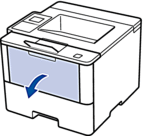
- Tirez pour faire sortir le support du bac MU (1) et dépliez le volet (2).

- Faites coulisser les guides-papier du bac MU afin de les ajuster à la largeur du papier que vous utilisez. Si le guide-papier du côté droit est muni d’un levier, appuyez sur celui-ci et faites coulisser le guide-papier.

- Chargez le papier avec la surface d’impression vers le haut dans le bac MU. Lorsque vous utilisez du papier d’en-tête ou pré-imprimé, chargez le papier dans le bon sens, comme sur les illustrations.
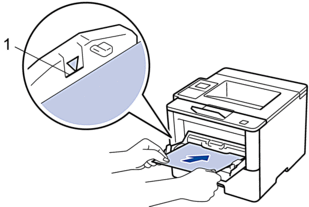
 Assurez-vous que le papier est sous le repère de papier maximum (1).
Assurez-vous que le papier est sous le repère de papier maximum (1).Orientation du papier pour le papier d’en-tête et pré-imprimé
Pour l’impression recto
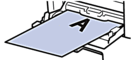
- face vers le haut
- bord supérieur en premier
Pour l’impression recto-verso automatique (reliure à bord long)
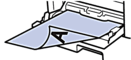
- face vers le bas
- bord inférieur en premier

Lorsque vous utilisez du papier d’en-tête ou pré-imprimé pour l’impression recto-verso, modifiez le paramètre de l’appareil en procédant comme suit :
(HL-L5000D/HL-L5100DN/HL-L5200DW/HL-L5200DWT/HL-L6200DW/HL-L6200DWT/HL-L6250DW)
Appuyez sur .
(HL-L6300DW/HL-L6400DW/HL-L6400DWT)
Appuyez sur .
- Envoyez votre tâche d’impression vers l’appareil.
 Modifiez vos préférences d’impression dans la boîte de dialogue Imprimer avant d’envoyer la tâche d’impression à partir de votre ordinateur.
Modifiez vos préférences d’impression dans la boîte de dialogue Imprimer avant d’envoyer la tâche d’impression à partir de votre ordinateur.
Remarques sur le contenu
Pour nous aider à améliorer notre soutien, veuillez nous faire part de vos commentaires ci-dessous.
